【2025年6月版】ブロガーのためのGoogleサーチコンソールの使い方講座【月10万円までこれだけでOK】

ブログで生計を立てています。ヒトデです
日々ブロガーさんから質問や相談を受けているのですが
- Googleサーチコンソール、使い方がわからない…
- サーチコンソールって、そもそもどこを見たらいいの?
こういった質問を非常に良く貰います
それもそのはずで、Googleサーチコンソールはめちゃくちゃ多機能なツールです
プロのWebマーケッターも使っている物なので、ブログ初心者が全て把握するのはハードルが高いです
だからと言って、ブログ運営に非常に役立つツールなので、使わないのは勿体ない!
というわけでこの記事では、あえて滅茶苦茶省いて「ブロガーに本当に必要な機能」に絞って、
サーチコンソールの使い方を「実際の画面を見せながら」わかりやすく解説していきます

月10万円レベルならこれだけ見ておけばOK!
下記Youtube動画でも解説しているよ〜
使い方以前に、そもそも設定をしてない方はこちらをどうぞ!

アナリティクスについてはこちらの記事をどうぞ!

前提:Googleサーチコンソールはなぜブロガーに必要なの?
結論から言うと、Googleサーチコンソールがブロガーに必須な理由は
- Googleに自分の記事をアピールできる
- ブログへの検索流入分析ができる
この2点ができるからです

この2つの機能についてもう少し詳しく解説するよ
1:Googleに自分の記事をアピールできる
自分が記事を作成して公開したとき、Googleはすぐに気づきません
そしてGoogleが気づかなければGoogle検索の結果に反映されません
でもGoogleサーチコンソールの機能を使えば、記事を公開した後に、
「自分の記事はここにあります!!」
とGoogleにアピールすることができます。そして
ただ公開しただけよりも、Googleが自分の新着記事に気づきやすくなります
したがって、特に何か新しい情報をいち早くみんなに伝えたい記事(トレンド記事)の公開時に、この機能はとっても使えます
ただし、この機能を使ったからといって絶対に反映されるわけではありません

特に最近は少し効果が薄れている気がするよ
記事を公開したり、修正したら絶対に使わなければ駄目というわけではないので「そう言う機能もあるんだな」と言う認識くらいでOKです

WordPressプラグイン「XMLsitemaps」の設定さえしてあれば、ぶっちゃけ気にしなくて大丈夫!
トレンド記事とかの時だけはやったほうがいいかもね!

②ブログの検索流入を分析できる
こちらがサーチコンソールのメインで使う機能です
Googleサーチコンソールを使えば、自分のブログ・サイトがどんなキーワードで検索されているのか知ることができます
したがってその検索キーワードをもとに、記事を検索最適化するためのリライトをすることができるようになるのです

Google検索の順位を上げたいなら、必須のツールだねっ
リライトについてはこちらの記事も参考にしてみてください

ブロガーのためのGoogleサーチコンソールの使い方をわかりやすく解説!
ここからはGoogleサーチコンソールの実際の使い方を解説していきます
言葉だけだとわかりにくいと思うので、今回は最近僕が立ち上げたサイトの1つ、「ヒトデクルーズ」の最新サーチコンソール画面を参照しながら解説していきます
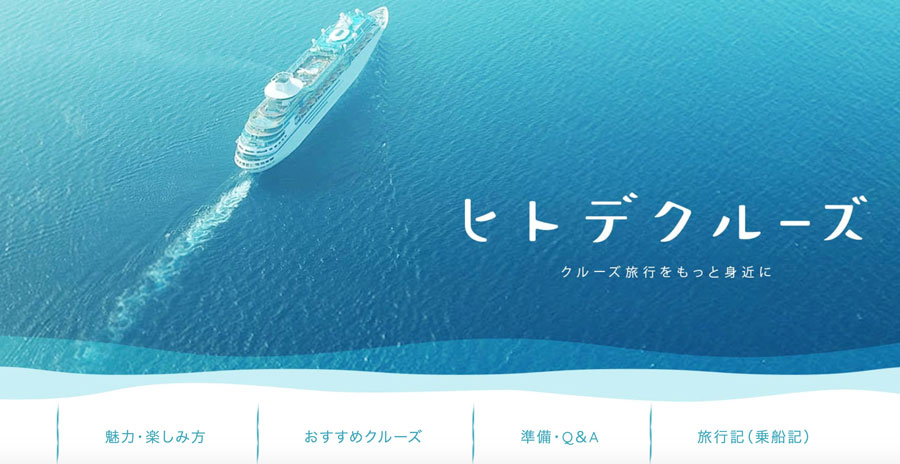

ちなみにサイトは下記リンクから見られるよ〜
とりあえずサーチコンソールのトップページはこんな感じ
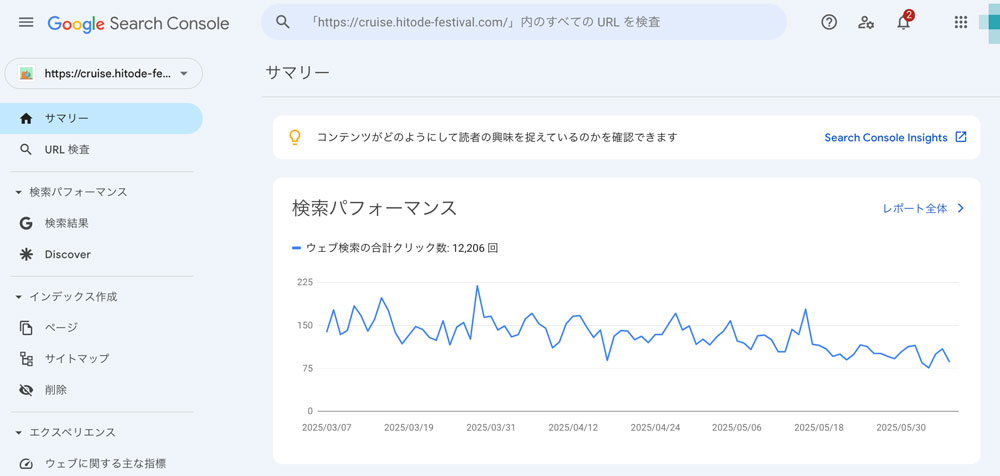
- 検索パフォーマンス
- インデックス作成
- エクスペリエンス
など、よくわからない言葉だらけで混乱しますよね
でも安心してください
今回この記事で使う部分は左メニューの
- 検索パフォーマンス
- URL検査
この二箇所だけです
これだけ覚えておけば、ブロガーの基本的なGoogleサーチコンソールの使い方は十分です
言葉はとっても難しそうですが、この2つについて「初心者でもしっかりわかるように」具体的に解説していきます
①URL検査の使い方
URL検査とは先ほど冒頭でお話した、Googleに記事の存在を伝えるためのツールです
このツールを使えば、新規公開やリライトした記事のURLを送信できて
その情報をいち早くGoogleにお知らせすることができます
使い方はとっても簡単です
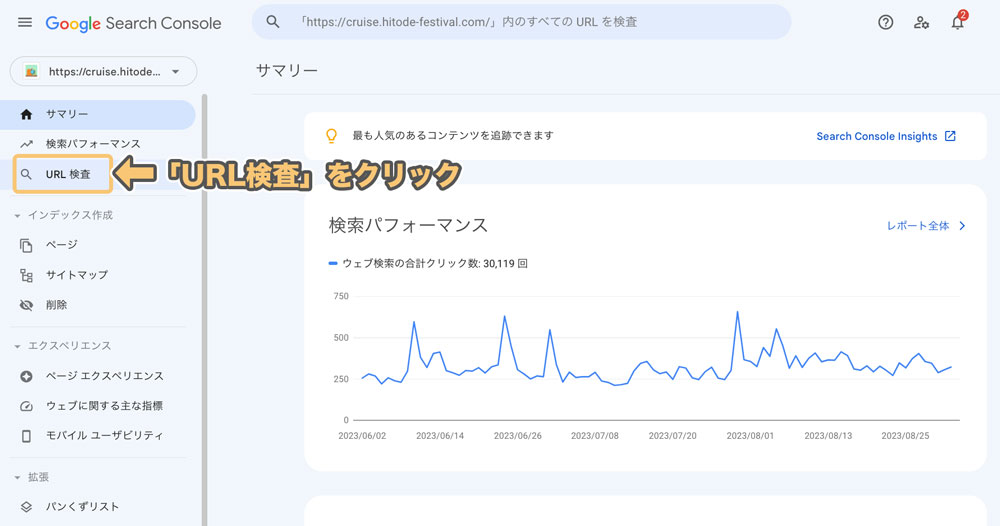
左メニューのURL検査をクリックします
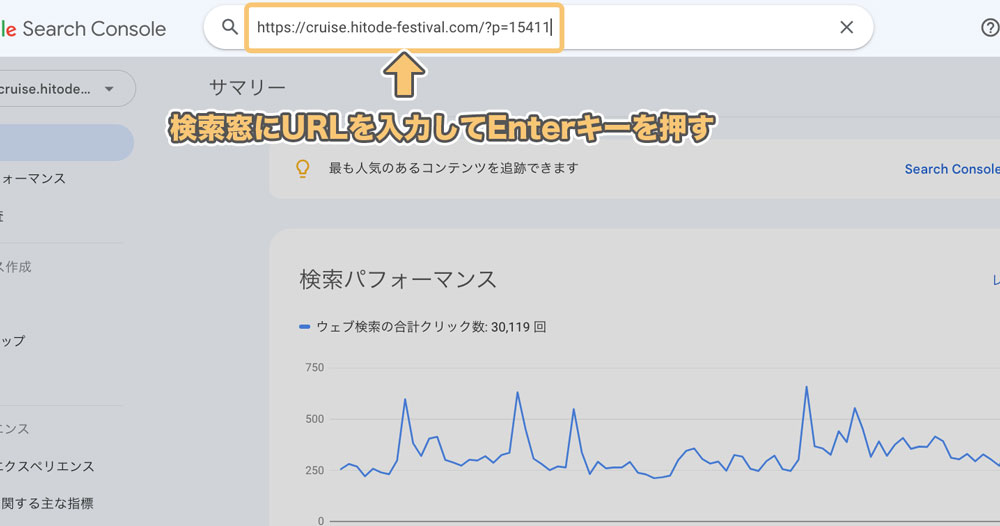
検索窓入力画面になるのでお知らせしたい記事のURLを入力し、Enterキーを押します
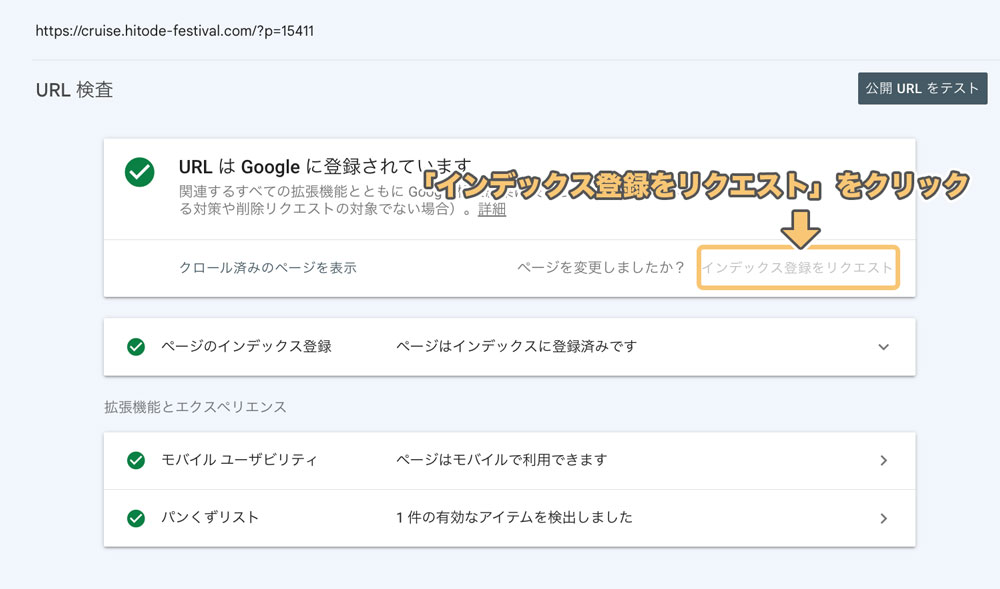
「インデックス登録をリクエスト」をクリックすると
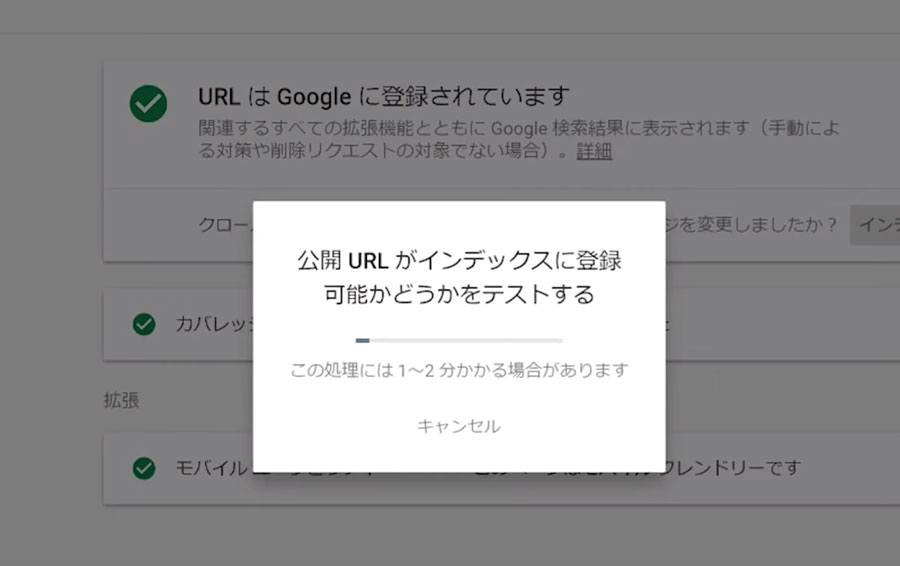
「公開URLがインデックスに登録可能かどうかをテストする」と言うポップアップ画面が表示されます
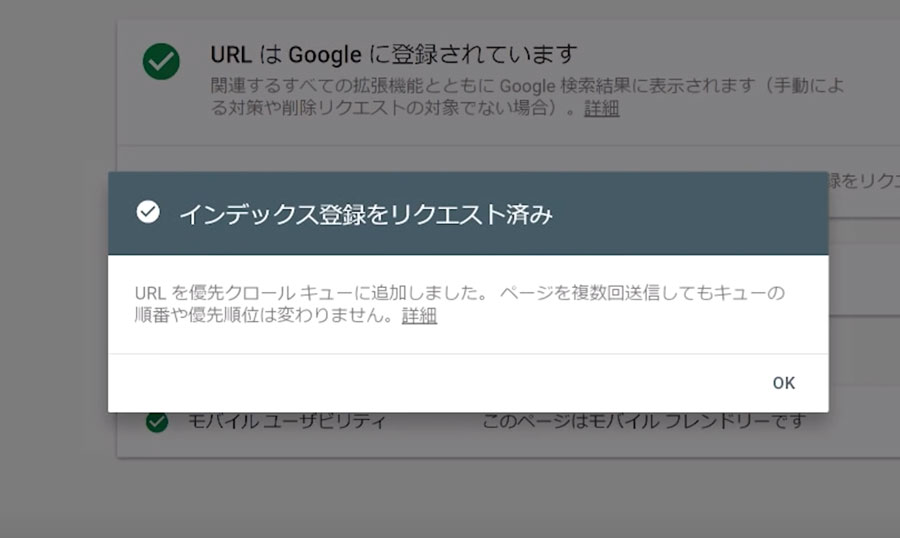
その後「インデックス登録をリクエスト済み」と言うポップアップがGoogleへの送信完了です
ちなみに上記のように各メニューに 「✓」(チェックマーク)がついていれば基本的にはGoogleは記事を認識しています
もしついてない場合は実際にインデックス登録をリクエストしてみましょう
またチェックマークがついてても、記事をリライト(書き直し)した場合は、インデックスの登録をリクエストしましょう
その方が、変更した情報をGoogleがいち早く認識してくれやすくなります

URL検査を行うと、ほんのちょっとだけGoogleの認識が早まるって感じだよ
ちなみにURL検査でできる、Googleへの記事情報の送信は、基本的にはWordPressプラグイン「XMLsitemaps」を設定しておけば自動で行ってくれます

下記記事に「XMLsitemaps」設定方法を詳しく説明しているよ〜

なので「ちょっと認識を急いでいる時に使う」感じで利用しましょう
②検索パフォーマンスの使い方
Googleサーチコンソールのメイン機能が「検索パフォーマンス」です
この機能を利用すればあなたのブログがどんなキーワードで検索流入しているか一発でわかります
検索パフォーマンスの基本的な操作方法
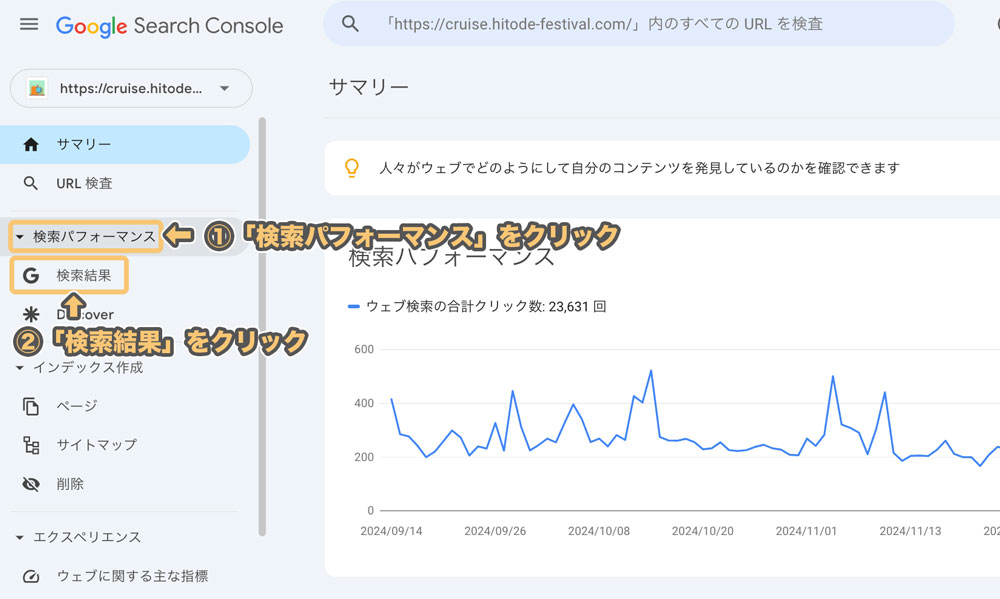
左メニューから
「検索パフォーマンス」→ 「検索結果」
とクリックします
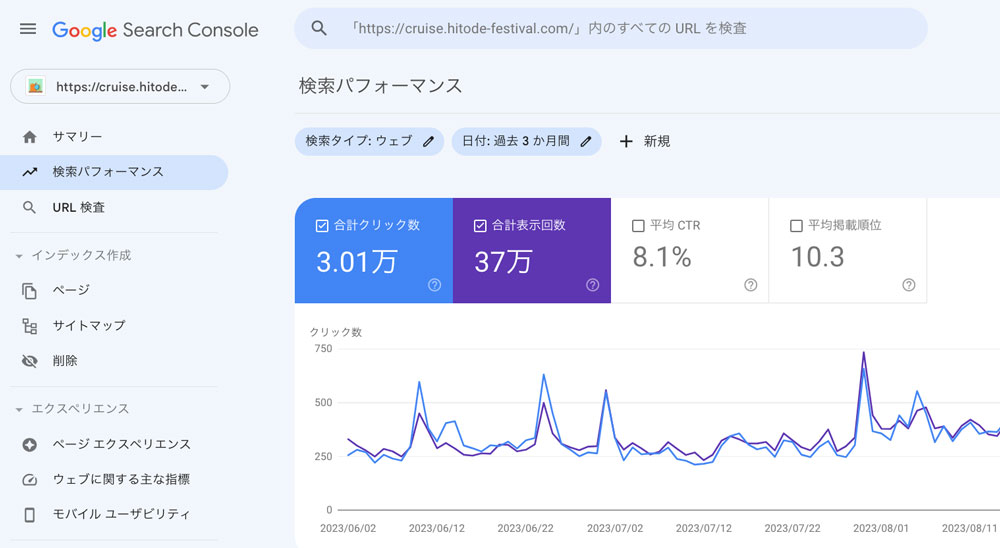
するとこんな感じで、ブログのデータを見ることができます
上記のデータを簡単に解説すると
●合計表示回数
ブログが検索結果に出た回数
●合計クリック数
実際に検索結果から記事をクリックされた数
●平均CTR
検索結果に表示されてクリックされた確率
●平均掲載順位
キーワードごとの検索順位の平均順位
こんな感じです
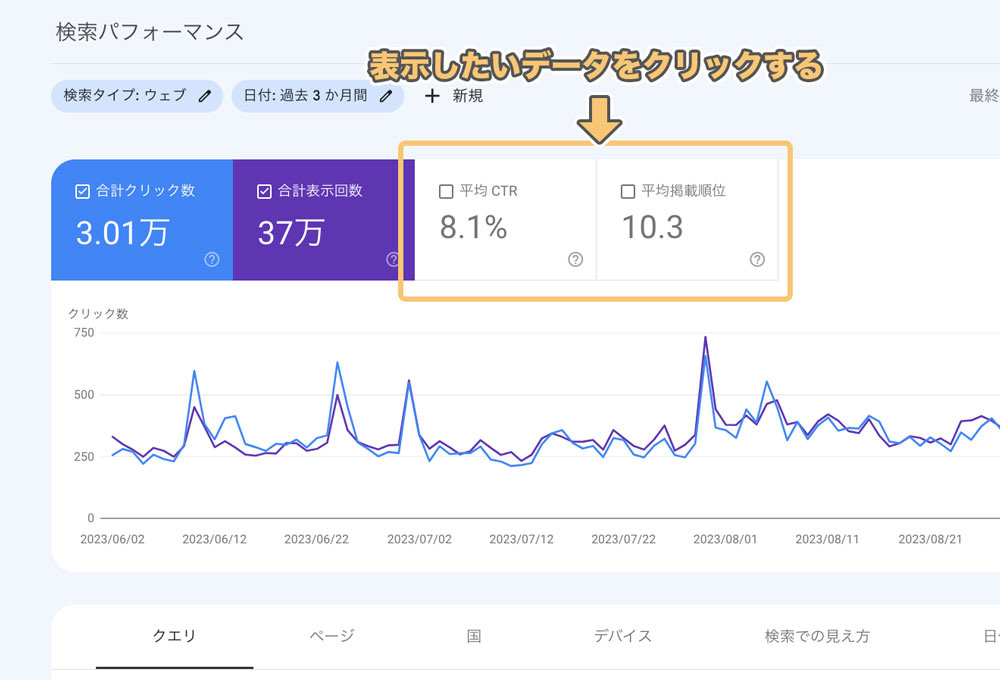
初期だと、「合計クリック数」と「合計表示回数」のデータしか反映されていません
しかし表示したい項目をクリックすることで
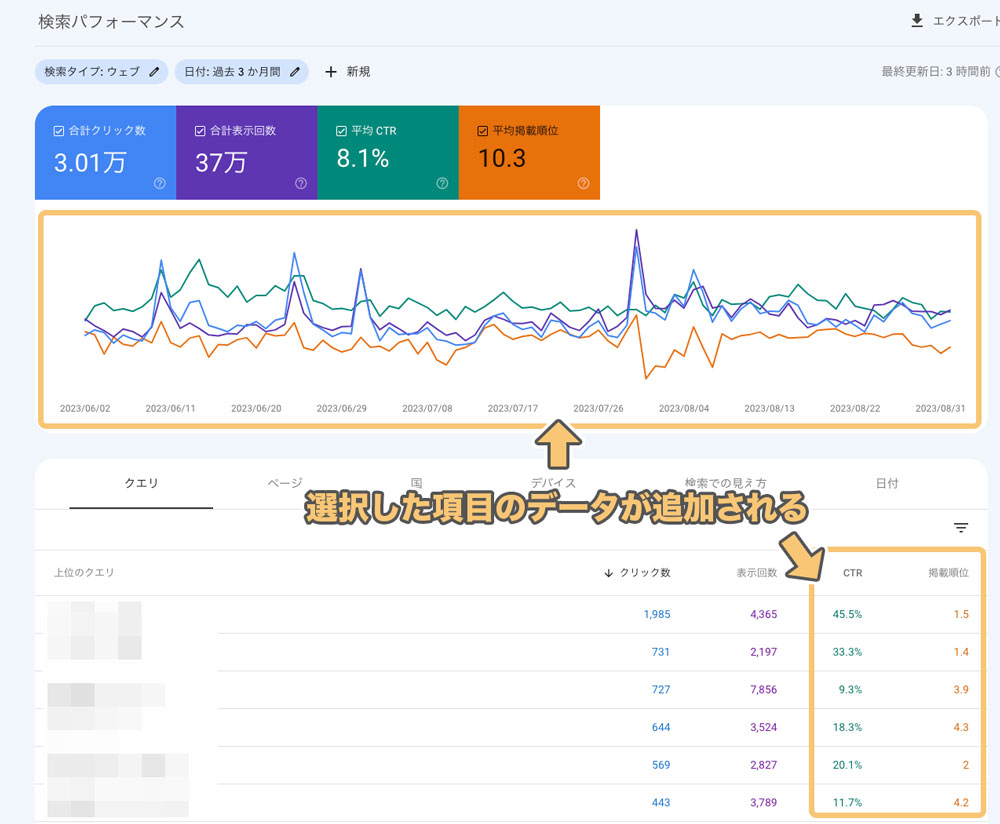
上記のように選択した項目のデータを表示することが可能です
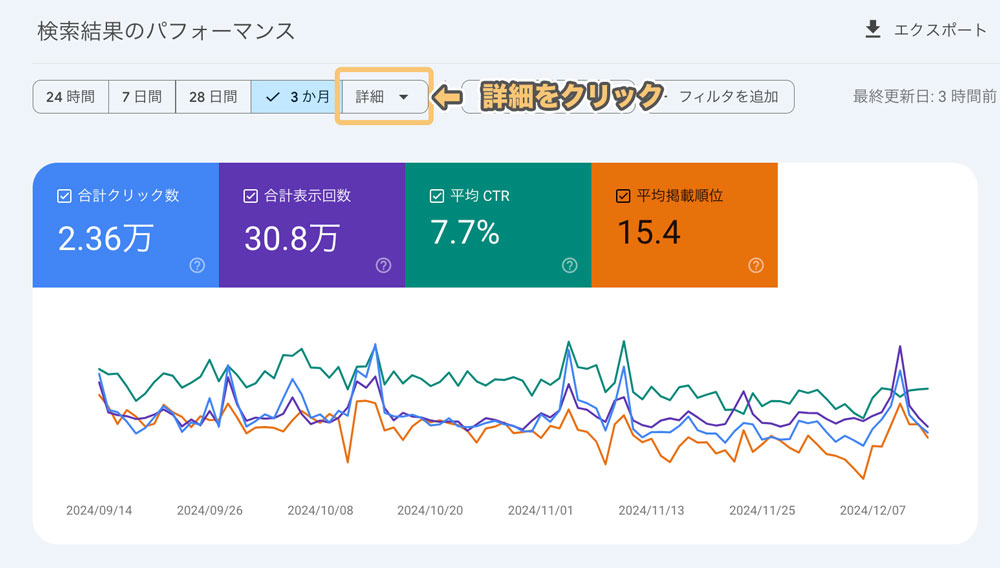
また、日付欄の詳細をクリックして
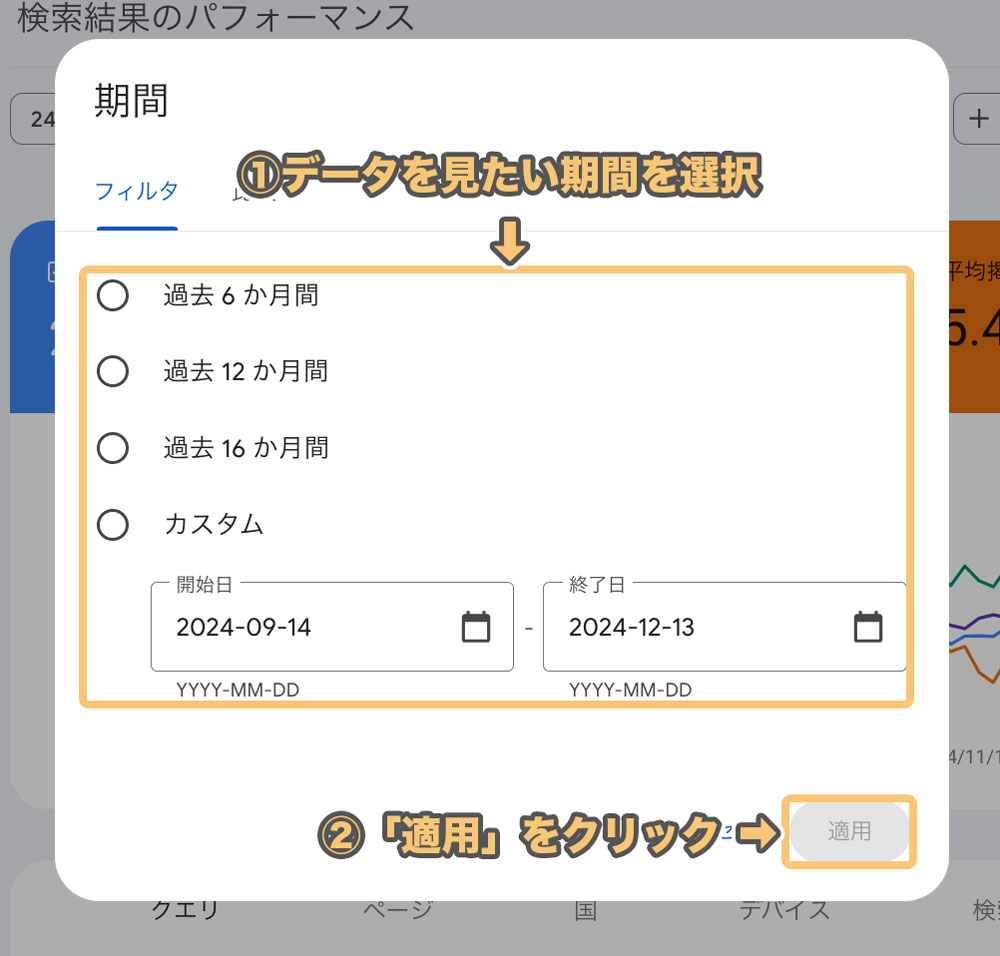
指定期間を選択し、「適用」をクリックすると
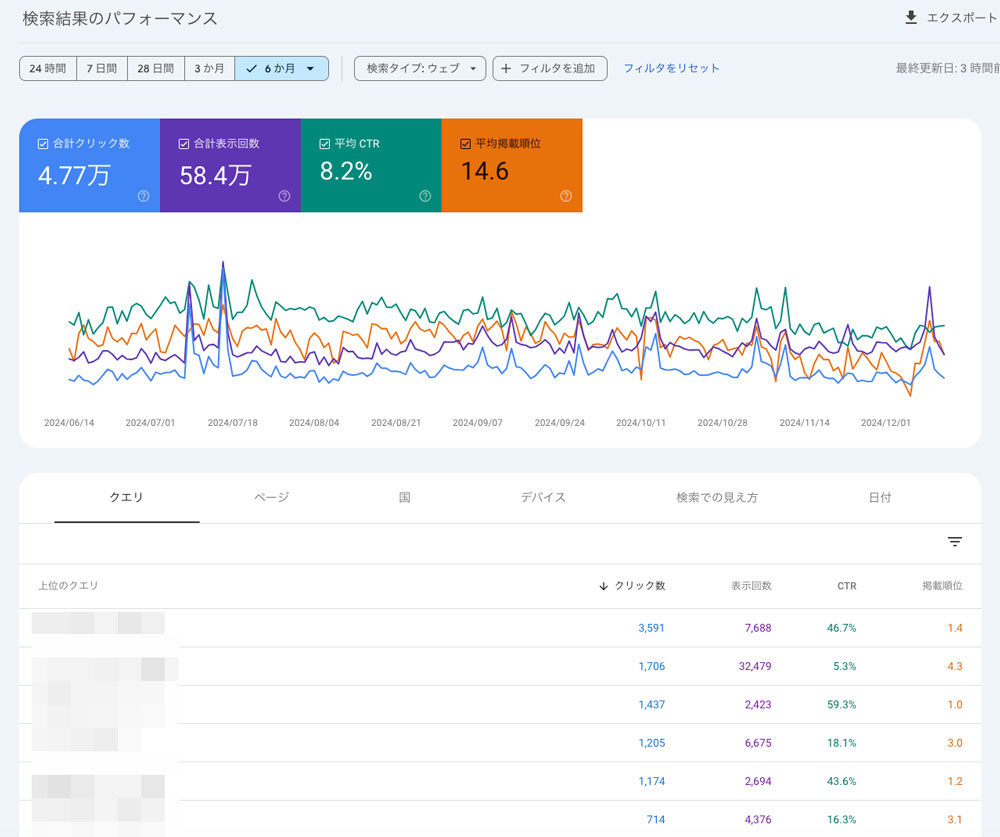
上記のように、特定期間のデータを見ることができます
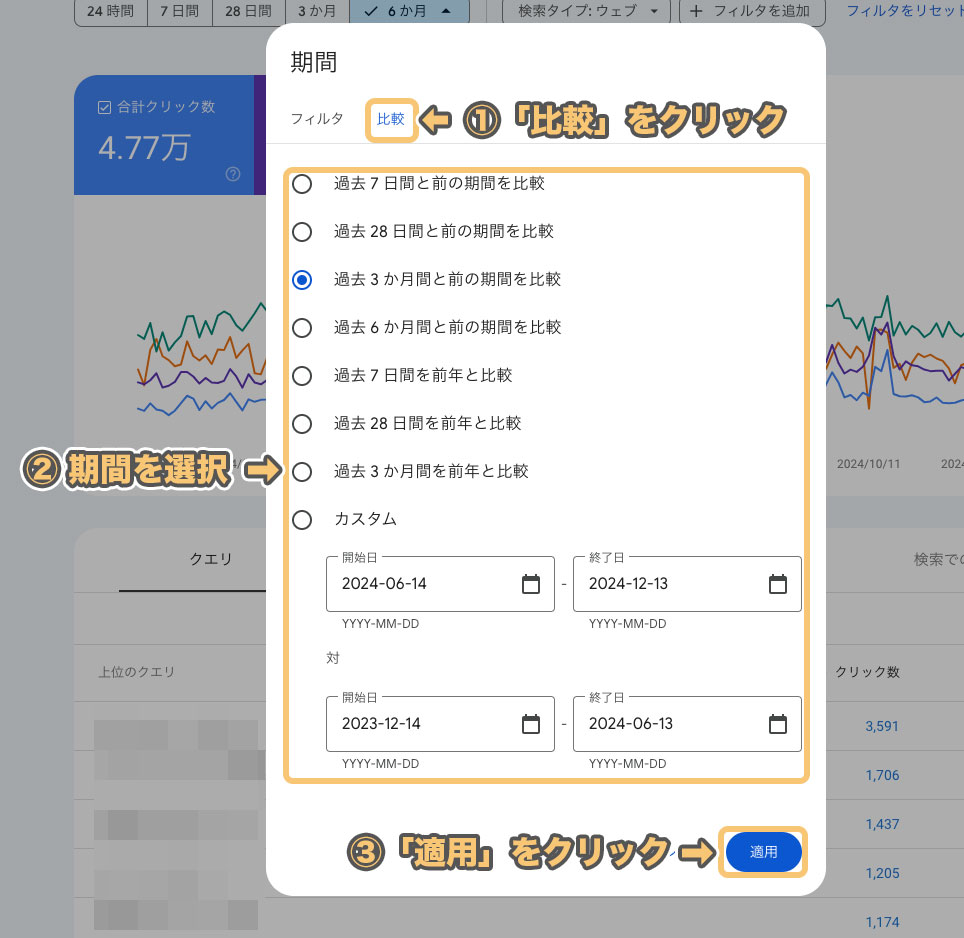
また、日付の選択画面で「比較」をクリックし、期間を選択して「適用」をクリックすると
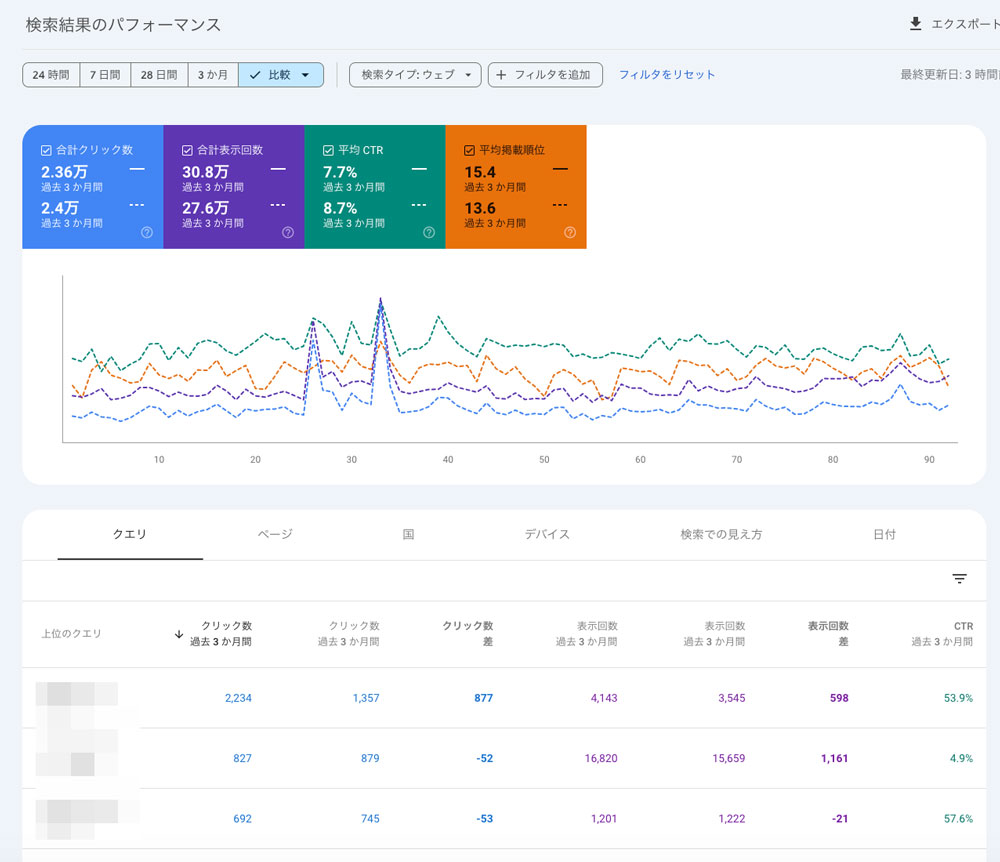
こんな感じで、特定期間ごとの比較をすることも可能です
クエリ(検索キーワード)の使い方
検索パフォーマンスの画面を下にスクロールしていくと
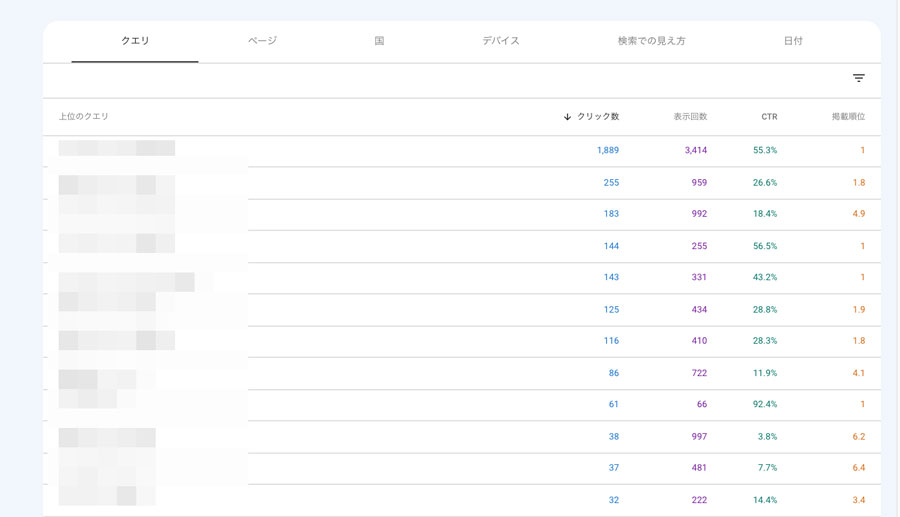
上記のような「クエリ」と言う画面があります
この「クエリ」こそがブログの検索流入キーワードです
画面右を参照すると
- クリック数
- 表示回数
- CTR
- 掲載順位
などのデータ項目をクエリ(検索キーワード)ごとに確認できます
この項目を参照すれば、どのキーワードであなたのブログが何位なのかを把握することができます
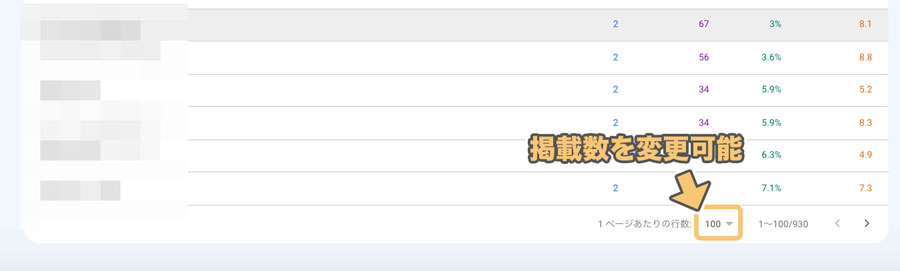
表示キーワードの数は、クエリ欄下部の数字を変更することで変更可能です

一度に表示するワード数は、5 〜 500で調整できるよっ
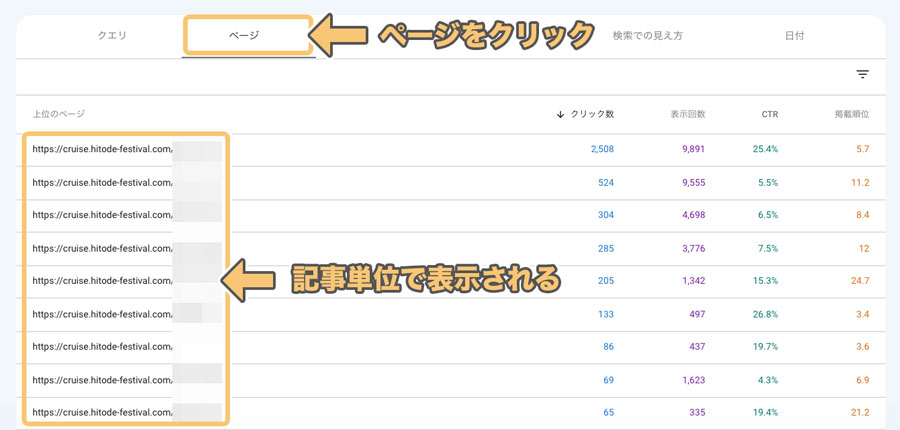
また、クエリ横の「ページ」をクリックすると、上記のように記事単位でデータを確認することも可能です
記事ごとの検索流入キーワードの確認方法
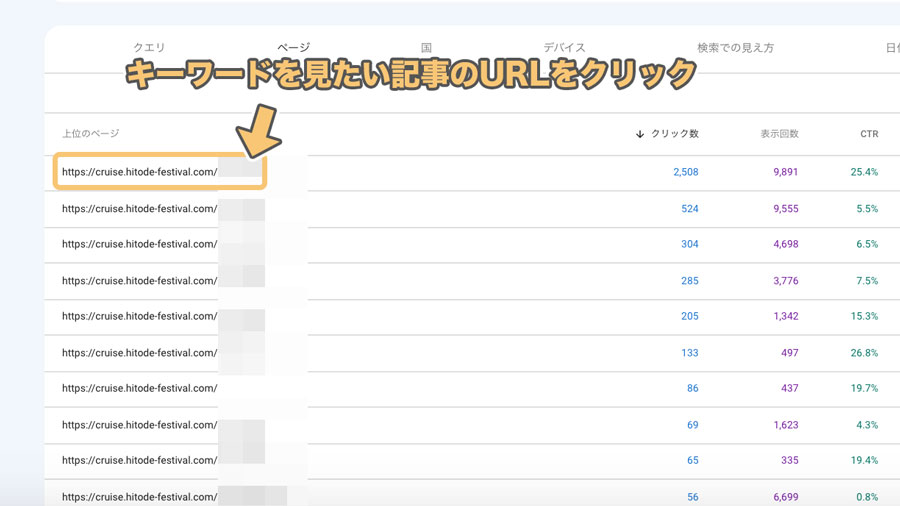
「ページ」のデータ画面で、キーワードを確認したい記事のURLをクリックします
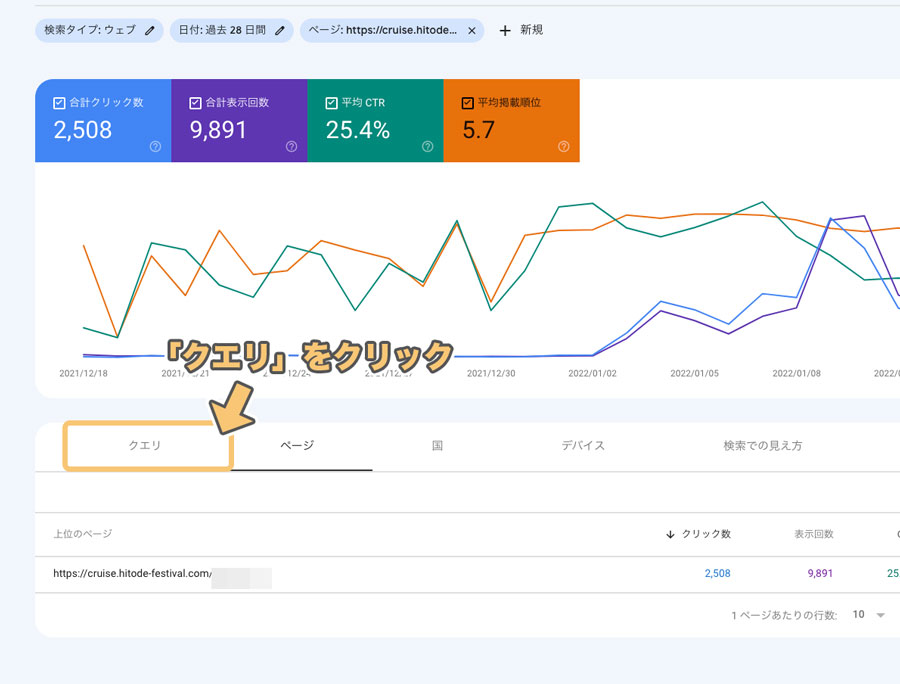
するとその記事のデータ画面が表示されます
この状態で、「クエリ」をクリックすると
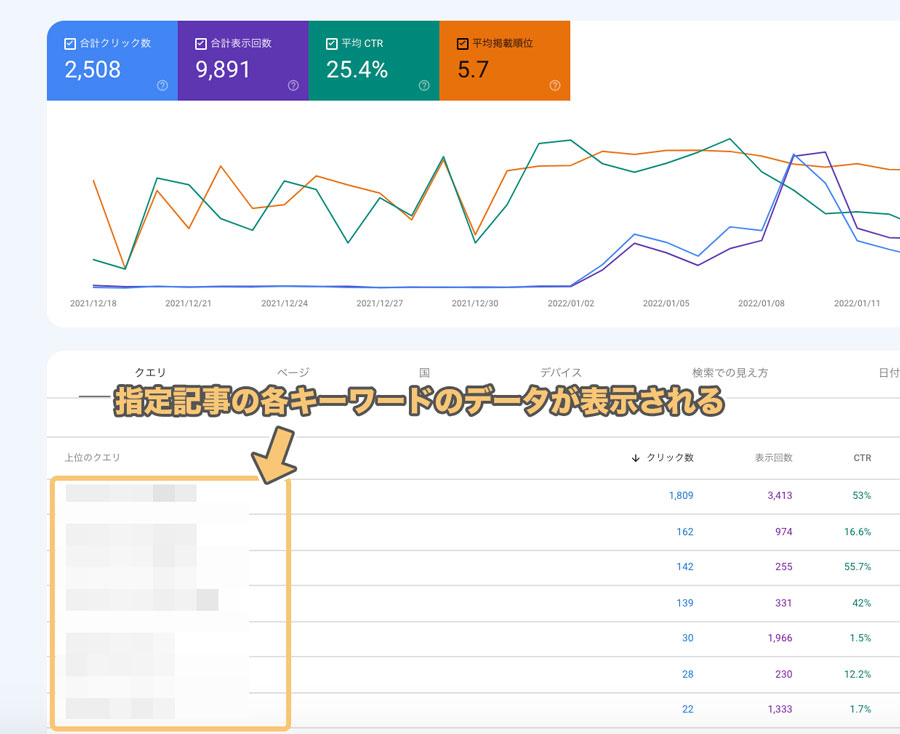
その記事の検索キーワードごとのデータを確認することが可能です
この情報を確認することで
- 狙ったキーワードで上位表示できているのか
- 狙っていないけど流入があるキーワードがあるか
などを分析することができます
Googleサーチコンソールを用いたリライト候補記事の見分け方
リライトすべき記事は主に
- 掲載順位が高くてCTRが低い記事
- 掲載順位が低いのに、表示回数が多い記事
- 掲載順位が高いのに、表示回数が少ない記事
です
掲載順位が高くてCTRが低い記事の対策方法
狙ったキーワードで上位表示できているのにCTRが低い場合は
検索意図と記事がずれている可能性があります
したがって
- タイトル
- ディスクリプション(検索のタイトル下の説明文)
などを、検索意図にあったタイトル・ディスクリプションにリライトしましょう
ちなみにCTRはざっくり言うと、
- 1位 → 20%
- 2位 → 10%
- 3位 → 7-8%
- 4位 → 5%
- 5位 → 3-4%
これくらいを目安にしてみてください

あくまでざっくりこれくらいという目安で、キーワードによってかなり変わってきます。
1位なのに1桁はちょっとおかしいってくらいの感覚でOK!
掲載順位が低いのに、表示回数が多い記事の対策方法
掲載順位が低いのに、表示回数が多い記事は
「上位の記事が見られずにスクロールされて表示されている」
と言う状況です
これは一体どう言うことかと言うと
「上位の記事でユーザーが満足していない」
と言うことです
つまりこのキーワードは「リライトの大チャンス」なのです
特にクリックがある場合はさらにチャンスです
つまりそのキーワードは
- 上位の記事で満足できないくらい悩みが深い
- そもそも上位の記事が微妙で悩みを解決できていない
と言うことが考えられます
そんな悩みの深いキーワードは解決するための商品も売れやすい傾向があります
したがって収益化のチャンスなのです

こう言うキーワードはお宝キーワードって呼ばれるよっ
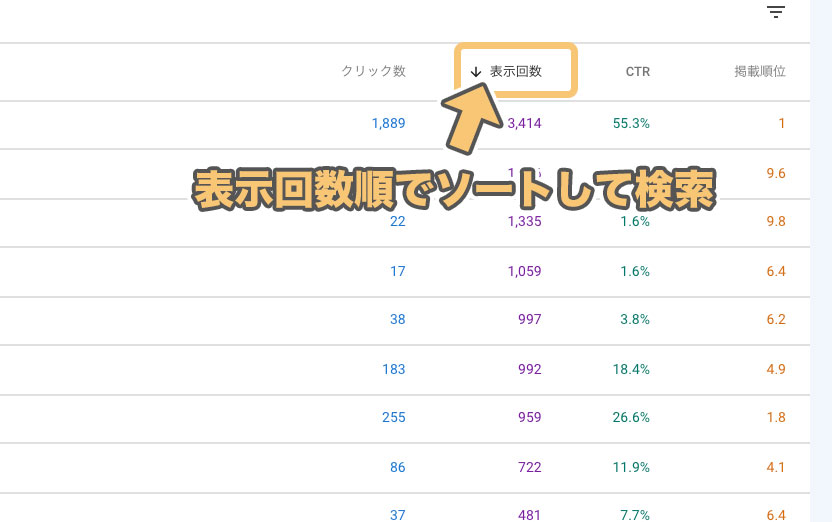
そのようなキーワードは表示回数順でソートして検索すると見つけやすくなります
ぜひあなただけのお宝キーワードを探してみてください
掲載順位が高いのに、表示回数が少ない記事の対策方法
この場合は、そのキーワードの検索ボリュームが低い可能性が高いです
したがってそんな時は
- 表現を変えたキーワードを追記する
- 内容とは外れてないけど違うキーワードを追記してみる
など、他の似たキーワードを足してみると良いでしょう

このリライトは結構難しいから、後回しでいいよっ
Googleサーチコンソールを活用した実際のリライト方法
操作方法はわかったけど、結局どうリライトしたらいいの?
と言う方のために、ヒトデクルーズの中の記事をもとに実際のリライト方法について紹介します
今回例としてあげるのがこちら
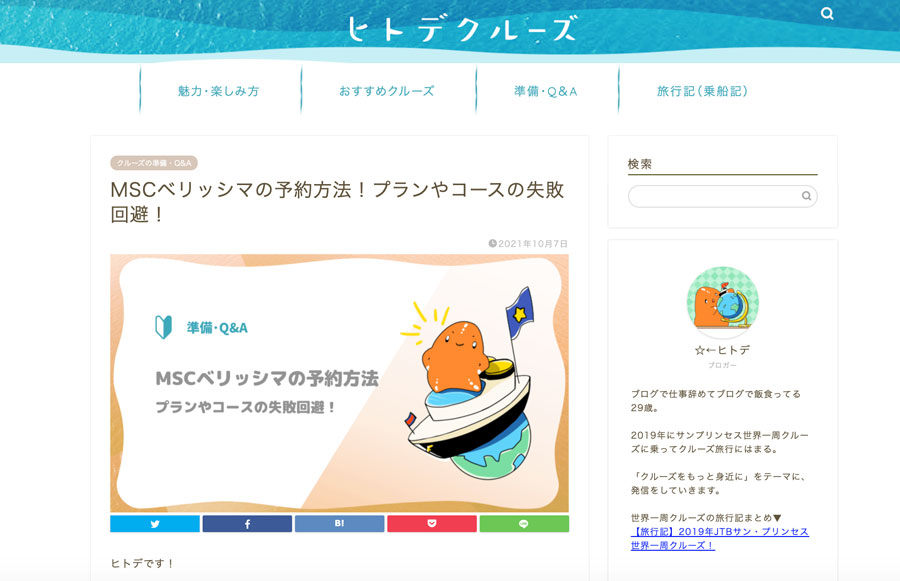
「MSCベリッシマの予約方法!プランやコースの失敗回避!」と言う記事です

この記事のクエリを確認してみると
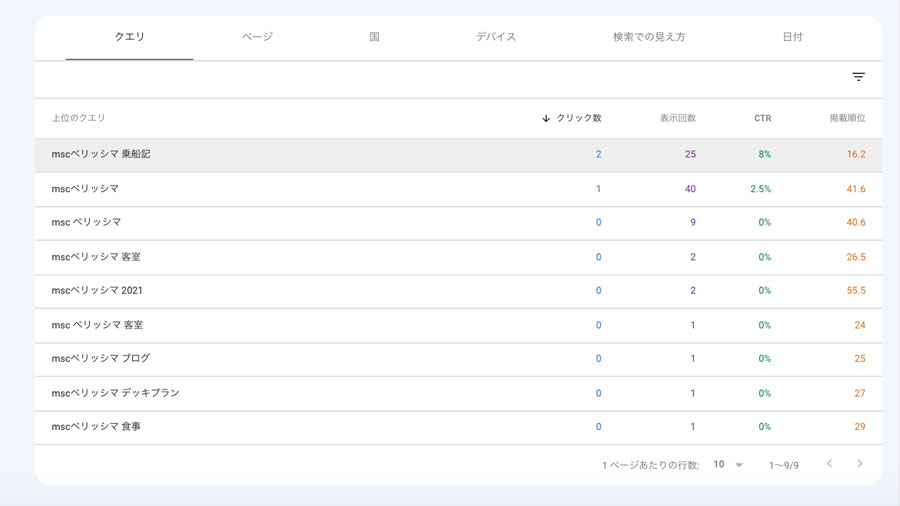
こんな感じです。まだ公開して間もないのでデータが少ないですが、あくまで例として紹介します
記事の流入検索で一番多いのが「mscベリッシマ 乗船記」です
しかしこの記事の中には乗船記が見当たりません
そこで、新たに「mscベリッシマの乗船記」と言う見出しを作成し、実際に旅行された方に乗船記について書いてもらったり、
もしくは他の乗船記を書いているブロガーさんを紹介することで
「mscベリッシマ 乗船記」
のキーワードでの流入が増える可能性があります(もちろん自分で実際に乗ってもいいですね)
あるいは追記ではなく新たに
「mscベリッシマの乗船記。実際の口コミ・評判は?」
といった記事を作成するのも一つの手です
こういったイメージで、上がったキーワードとその記事の親和性をもとにリライト or 新規記事を作成してサイト強化を図りましょう
まとめ:Googleサーチコンソールを活用してサイト強化を図ろう!
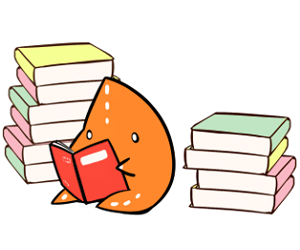
今回はGoogleサーチコンソールの使い方から実践方法までを解説しました。
Googleサーチコンソールは無料なのに最強の分析ツールです
- 掲載順位が高くてCTRが低い記事
- 掲載順位が低いのに、表示回数が多い記事
- 掲載順位が高いのに、表示回数が少ない記事
この順番で改善の余地のある記事を探し、リライトを実践してサイト強化を図りましょう!

ちょっと難しかった!と言う人も
サーチコンソールの設定だけはしておこう! いつか役に立つときがくるよ!
下記記事で設定方法を解説してるので参考にしてみてね!

アナリティクスの記事はこちら
















